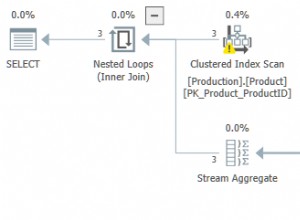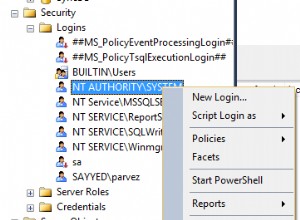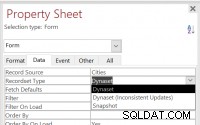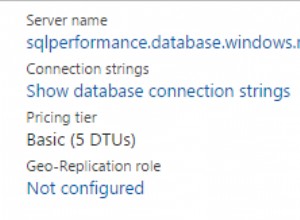आप स्रोत तालिका से किसी भी संरचनात्मक परिवर्तन के साथ अपनी लिंक की गई तालिकाओं को अद्यतन करने के लिए लिंक्ड टेबल मैनेजर का उपयोग कर सकते हैं। आप इसका उपयोग लिंक की गई तालिकाओं की सूची को Excel में निर्यात करने के लिए भी कर सकते हैं।
लिंक्ड टेबल मैनेजर आपको किसी भी लिंक की गई टेबल को प्रबंधित करने की अनुमति देता है जो आपके पास एक्सेस डेटाबेस में हो सकती है। इसमें टेबल शामिल हो सकते हैं जो स्प्लिट एक्सेस डेटाबेस के हिस्से के रूप में जुड़े हुए हैं, या टेबल जो किसी अन्य स्रोत से लिंक हैं।
लिंक्ड टेबल मैनेजर का एक मुख्य उद्देश्य लिंक्ड टेबल को अपडेट करने में हमारी मदद करना है जब स्रोत डेटाबेस में कोई बदलाव होता है जो हमारी लिंक्ड टेबल पर प्रभाव डालता है।
जब स्रोत एक एक्सेस डेटाबेस है जिसे किसी भिन्न स्थान पर ले जाया गया है, तो आप लिंक्ड टेबल मैनेजर का उपयोग कर सकते हैं। आप इसका उपयोग तब भी कर सकते हैं जब SQL सर्वर या किसी अन्य सिस्टम में स्रोत तालिका परिभाषा बदल जाती है।
SQL सर्वर तालिका में संरचनात्मक परिवर्तन
यदि आपके पास SQL सर्वर डेटाबेस से लिंक की गई तालिका है, और SQL सर्वर के अंत में उस तालिका में एक संरचनात्मक परिवर्तन है (उदाहरण के लिए, एक नया कॉलम जोड़ा गया है), तो आपको परिवर्तन को दर्शाने के लिए अपनी लिंक की गई तालिका को अपडेट करना होगा।
-
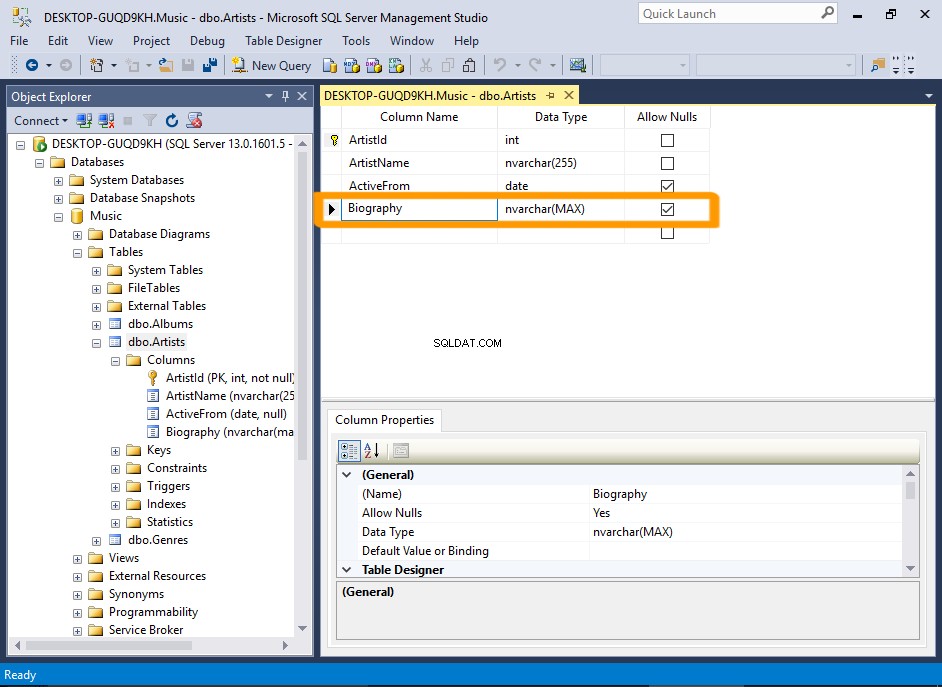
SQL सर्वर में नया कॉलम
इस उदाहरण में, एक नया कॉलम (जिसे जीवनी कहा जाता है) ) को कलाकारों . में जोड़ दिया गया है SQL सर्वर में तालिका।
इसलिए अगले चरण में, हम एक्सेस डेटाबेस पर स्विच करेंगे और लिंक की गई तालिकाओं को अपडेट करेंगे।
-
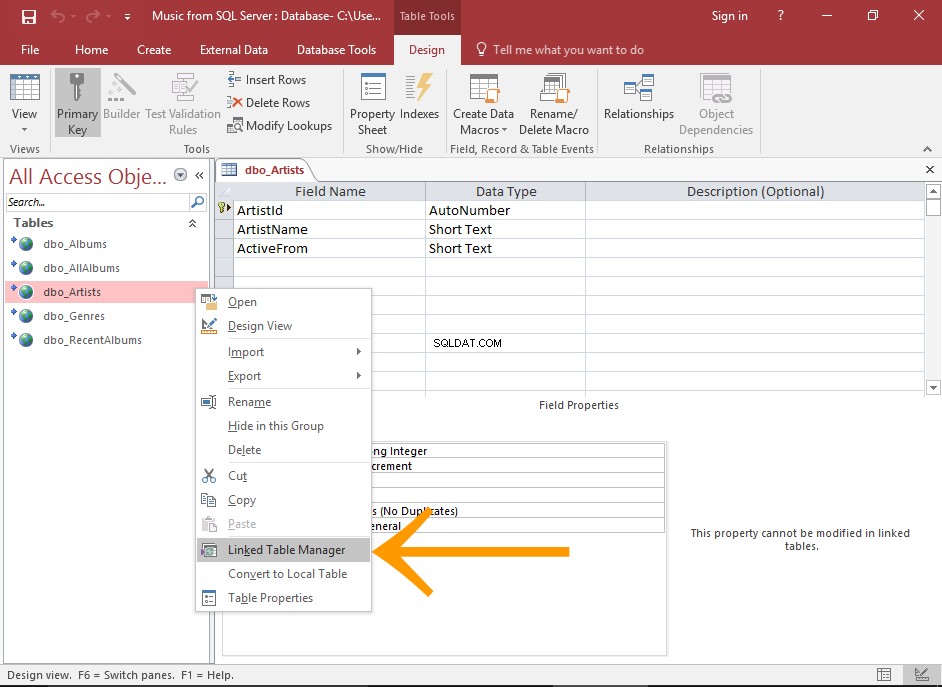
लिंक्ड टेबल मैनेजर को एक्सेस में खोलें
यह तालिका बाद . खोली गई थी कॉलम SQL सर्वर में जोड़ा गया था, लेकिन जैसा कि आप देख सकते हैं, नया कॉलम कहीं नहीं देखा जा सकता है।
हम इसे अभी ठीक कर देंगे।
लिंक की गई टेबल पर राइट-क्लिक करें और लिंक्ड टेबल मैनेजर select चुनें ।
आप लिंक्ड टेबल मैनेजर . का भी उपयोग कर सकते हैं रिबन में बटन ( बाहरी डेटा . से) टैब।
-
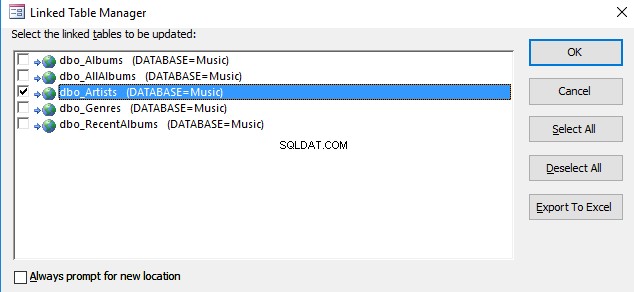
अपडेट की जाने वाली टेबल चुनें
उन तालिका/तालिकाओं का चयन करें जिन्हें अद्यतन करने की आवश्यकता है और ठीक . पर क्लिक करें ।
-
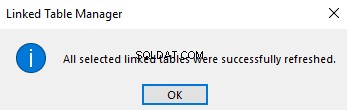
सफलता संदेश बंद करें
लिंक की गई तालिकाओं के अद्यतन होने के बाद एक सफल संदेश दिखाई देगा।
क्लिक करें ठीक संदेश बंद करने के लिए।
-
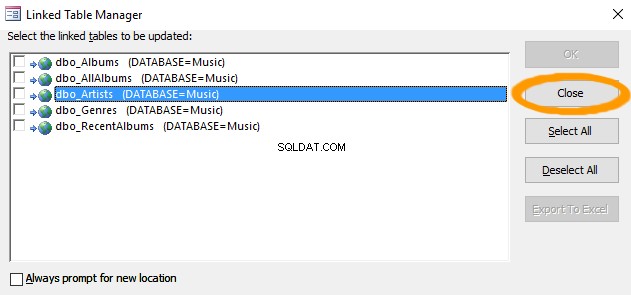
लिंक किए गए टेबल मैनेजर को बंद करें
बंद करें Click क्लिक करें लिंक्ड टेबल मैनेजर को बंद करने के लिए।
-
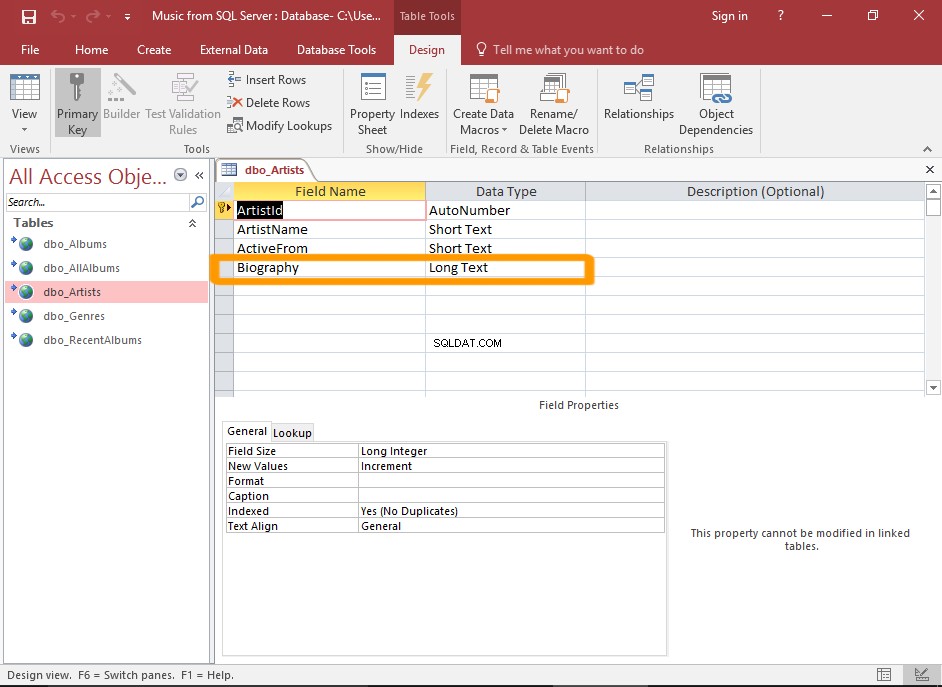
जांचें कि इसने काम किया है
यदि लिंक की गई तालिका पहले से खुली हुई थी, तो उसे बंद करें और फिर से खोलें।
परिवर्तन अब लिंक की गई तालिका में दिखाई देना चाहिए।
बैकएंड एक्सेस डेटाबेस स्थानांतरित हो गया है?
स्रोत डेटाबेस को स्थानांतरित करते समय आप लिंक्ड टेबल मैनेजर का भी उपयोग कर सकते हैं।
उदाहरण के लिए, यदि आपके पास बैकएंड एक्सेस डेटाबेस से लिंक टेबल हैं, और आप उस बैकएंड डेटाबेस को स्थानांतरित करते हैं, तो आपको नए स्थान को इंगित करने के लिए फ्रंटएंड डेटाबेस में उन लिंक्ड टेबल को अपडेट करना होगा।
इसे ठीक करने के लिए, लिंक्ड टेबल मैनेजर का उपयोग उसी तरह करें जैसे ऊपर दिए गए उदाहरण में किया गया है। अंतर केवल इतना है कि एक अतिरिक्त कदम की आवश्यकता है (स्रोत डेटाबेस के नए फ़ाइल स्थान पर नेविगेट करने के लिए)।
चरण-दर-चरण मार्गदर्शिका के लिए बैकएंड परिवर्तन स्थान के बाद अपडेट लिंक्ड टेबल देखें।
लिंक की गई तालिकाओं की सूची को Excel में निर्यात करें
यदि आप अपनी लिंक की गई तालिकाओं की सूची को Excel में निर्यात करना चाहते हैं, तो आप इसे लिंक किए गए तालिका प्रबंधक के माध्यम से कर सकते हैं।
बस Excel में निर्यात करें . का उपयोग करें लिंक्ड टेबल मैनेजर पर बटन।
विस्तृत चरणों के लिए लिंक की गई तालिकाओं की सूची को एक्सेल में निर्यात करें देखें।